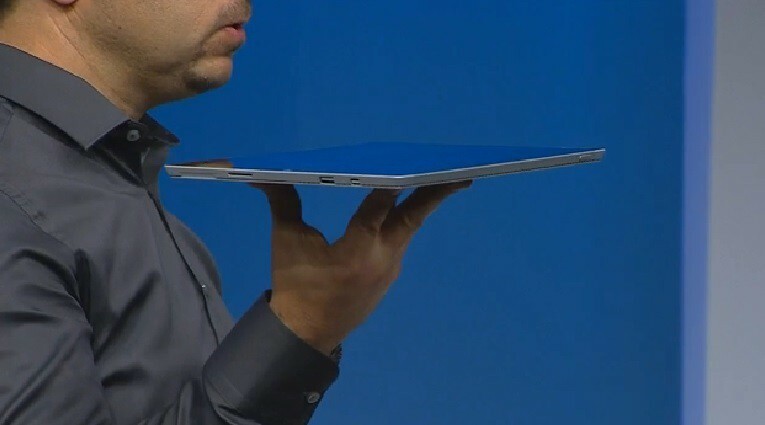נסה להפעיל את האפליקציה במצב תאימות
- התקנת אפליקציות בכל גרסה של Windows לא אמורה להיות משימה גוזלת זמן, אבל נראה שכן מהשגיאה 1721.
- משתמשים ממשיכים להיתקע על ידי שירות Windows Installer, ולא ניתן להשלים את התקנת התוכנית.
- מכיוון שסביר להניח שמדובר בשגיאת תאימות, עדכון של Windows או הפעלת התוכנית במצב תאימות אמורים לפתור בעיה זו.
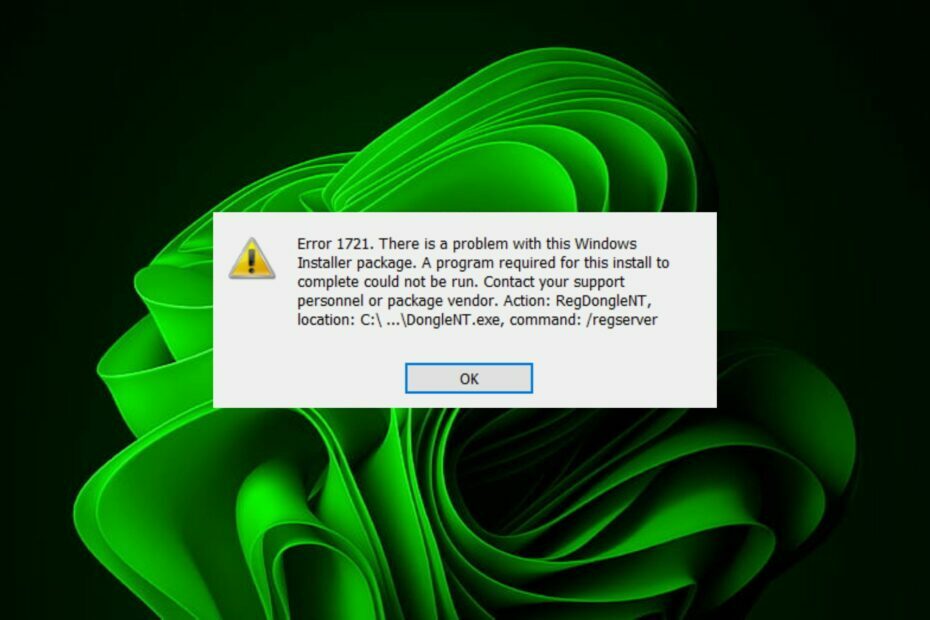
איקסהתקן על ידי לחיצה על הורד את הקובץ
- הורד את Restoro PC Repair Tool שמגיע עם טכנולוגיות פטנט (פטנט זמין כאן).
- נְקִישָׁה התחל סריקה כדי למצוא בעיות של Windows שעלולות לגרום לבעיות במחשב.
- נְקִישָׁה תקן הכל כדי לתקן בעיות המשפיעות על האבטחה והביצועים של המחשב שלך.
- Restoro הורד על ידי 0 הקוראים החודש.
Windows Installer הוא שירות חיוני של Windows, במיוחד כאשר אתה רוצה להתקין תוכניות. עם זאת, הדברים לא תמיד הולכים כמתוכנן, כאשר משתמשים מדווחים על קוד שגיאה 1721. שגיאה זו מלווה בא יש בעיה בחבילת ההתקנה הזו של Windows הוֹדָעָה.
שגיאה דומה נוספת היא 1722, אבל כבר כיסינו את זה. ניתן להשתמש ב-Windows Installer כדי להתקין, לתקן, להגדיר ולהסיר תוכנה תוך הוספה או הסרה של תכונות מהמחשב של המשתמש. אז למה זה זורק את השגיאה 1721? בוא נגלה.
מדוע אני מקבל את השגיאה 1721?
שגיאה נפוצה זו מתרחשת כאשר יש חוסר תאימות בין Windows Installer לתוכנית אחרת במחשב שלך.
שירות Windows Installer מאפשר למערכת ההפעלה שלך להתקין, לשנות ולתקן יישומים הניתנים כחבילות Windows Installer.
הוא גם מזהה שינויים בחומרה ובתוכנה שעשויים להשפיע על יישומים. מכיוון שהוא משמש כנקודת שליטה בכל שלבי תהליך התקנת האפליקציה, אם הוא נכשל, אפליקציות התלויות בו עלולות להיכשל בהפעלה.
כמה מהסיבות שאתה מקבל את השגיאה 1721 כשאתה מנסה להתקין אפליקציות כוללות:
- הרשאות לא מספיקות - זה יכול להתרחש אם אתה אין להם מספיק זכויות כדי לשנות את ההתקנה. רק למנהלי מערכת יש את ההרשאה לבצע שינויים במחשבים.
- תוכנית מותקנת בצורה לא נכונה - אם התקנת את התוכנית הלא נכונה, הדבר עלול לגרום לבעיה בחבילת Windows Installer Package.
- תוכנית לא תואמת – ייתכן שה האפליקציה שאתה מנסה להתקין אינה תואמת למערכת ההפעלה הנוכחית שלך או תצורת חומרה.
- ערכי רישום חסרים/לא חוקיים - קבצים חסרים או ערכים לא חוקיים ברישום עלולים לגרום לבעיות בעת ניסיון להתקין תוכניות באמצעות Windows Installer Packages.
- מערכת הפעלה לא תואמת - התוכנית חייבת להיכתב עבור אותה גרסה של Windows שאתה מפעיל.
- שירות ההתקנה של Windows הופסק - אם השירות אינו פועל, ייתכן שתתקל בבעיות בהתקנת תוכניות. זה יכול לקרות אם שינית את מיקום ברירת המחדל של ההתקנה ברישום או שהתקנת את היישום במיקום אחר במחשב שלך.
כיצד אוכל לתקן שגיאה 1721?
ודא שאתה ממלא את התנאים המוקדמים הבאים לפני שתנסה את הפתרונות המורכבים שלהלן:
- ודא שאתה משתמש ב-a חשבון משתמש עם הרשאות ניהול.
- ודא שהיישום אינו חסום על ידי חומת האש שלך.
- בדוק אם יש עדכון זמין עבור הגרסה שלך של Windows.
- הפעל את סריקת SFC כדי לבדוק אם יש קבצי מערכת פגומים.
1. הפעל מחדש את שירות Windows Installer
- הקש על חלונות + ר מפתחות לפתיחת לָרוּץ פקודה.
- סוּג services.msc בתיבת הדו-שיח ולחץ להיכנס.

- למצוא מתקין וינדוס, לחץ עליו באמצעות לחצן העכבר הימני ובחר תפסיק.
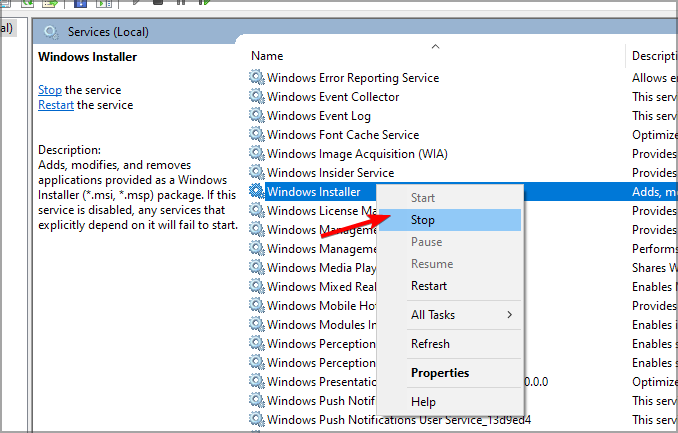
- לחץ שוב עם הכפתור הימני, והפעם בחר איתחול.
2. הפעל את פותר הבעיות של התקנת והסרת תוכנית
- הורד את פותר הבעיות של התקנת והסרת התוכנית ולהתקין אותו.
- פתח אותו ולחץ על הַבָּא.

- תישאל אם יש לך בעיה בהתקנה או הסרה של תוכנית. בחר אפשרות אחת.

- לאחר מכן, תתבקש לבחור את התוכנית שאינה מותקנת. בחר את התוכנית הבעייתית מהרשימה.

- פותר הבעיות יתחיל לסרוק לאיתור בעיות.

- לאחר השלמתו, יוצגו בפניך שתי אפשרויות. בחר אחד מהם והמתן שפותר הבעיות ימליץ על תיקונים.

טיפ מומחה:
ממומן
קשה להתמודד עם בעיות מסוימות במחשב, במיוחד כשמדובר במאגרים פגומים או קבצי Windows חסרים. אם אתה נתקל בבעיות בתיקון שגיאה, ייתכן שהמערכת שלך שבורה חלקית.
אנו ממליצים להתקין את Restoro, כלי שיסרוק את המכשיר שלך ויזהה מה התקלה.
לחץ כאן כדי להוריד ולהתחיל לתקן.
פותר הבעיות של התקנה והסרה של תוכניות עוזר לך לזהות ולתקן בעיות המתרחשות בעת התקנה או הסרה של תוכניות במחשב שלך. זה גם יכול לעזור לך להסיר תוכניות שגורמות לבעיות במחשב שלך.
- פעולה לא חוקית עבור מכשיר 0: כיצד לתקן את זה
- KB5026435: התיבה המבוקשת הזו חזרה ל-Windows 10 שלך
- היפרד מבעיות מדפסת עם KB5026436
- הודעה זו לא הורדה מהשרת [תיקון]
3. התקן את האפליקציה הבעייתית במצב תאימות
- אתר את קובץ ה-.exe של הבעיה הבעייתית בדרך כלל באחד מהנתיבים הבאים בהתאם לגרסת Windows שלך:
C:\Program Files (x86)אוֹC:\Program Files - גלול מטה עד שתמצא את התוכנית שאתה מחפש.
- לחץ לחיצה ימנית על קובץ ה-.exe של התוכנית ובחר נכסים.
- נווט אל תְאִימוּת לשונית, סמן את הפעל תוכנית זו במצב תאימות אפשרות ובחר Windows 8 מהתפריט הנפתח.

- אפשר לתוכנית לסיים את ההתקנה ולאחר מכן בדוק אם השגיאה נמשכת.
מצב תאימות הוא תכונה של Windows המאפשרת לך להפעיל תוכניות ישנות יותר במחשב שלך. זה לא בדיוק זהה להפעלת מערכת הפעלה ישנה יותר, אבל זה מאפשר לך להפעיל כמה תוכניות ישנות יותר שלא יעבדו אחרת.
יישומים רבים נכתבו עבור גרסאות קודמות של Windows ונבדקו רק על גרסאות אלו. כאשר אתה מנסה להפעיל אותם בגרסה חדשה יותר, אתה עלול לגלות שהם לא עובדים כמו שצריך או בכלל.
הסיבה לכך היא שיישומים יכולים להשתמש בתכונות הזמינות רק בגירסאות ישנות יותר של Windows ולא בגירסאות חדשות יותר.
זהו זה לשגיאה 1721, אבל עיין גם במאמר אחר שלנו על מה לעשות כאשר אתה לא יכול לגשת לשירות ההתקנה של Windows.
יש לנו גם רשימת המלצות מומחים של חבילת תוכנת ההתקנה הטובה ביותר, אז אל תהססו לבקר במדריך זה.
נשמח לשמוע את דעתך על שגיאה זו ואיזה פתרון עזר לך לעקוף אותה, אז שלח לנו תגובה למטה.
עדיין יש בעיות? תקן אותם עם הכלי הזה:
ממומן
אם העצות לעיל לא פתרו את הבעיה שלך, המחשב שלך עלול להיתקל בבעיות Windows עמוקות יותר. אנחנו ממליצים הורדת כלי תיקון מחשב זה (מדורג נהדר ב-TrustPilot.com) כדי לטפל בהם בקלות. לאחר ההתקנה, פשוט לחץ על התחל סריקה לחצן ולאחר מכן לחץ על תקן הכל.